Изображението в GIF или Graphics Interchange Format е едноот малкото графични формати на изображения, които могат да се използват за създаване на прости анимации. Той поддържа отделна палитра от 256 цвята за всеки кадър и можете да използвате GIF анимационен инструмент, като AnimateGIF, преносимо приложение, което може да създава безупречни GIF изображения с персонализирано закъснение на кадъра и опция да стартирате анимацията веднъж или в цикъл,
за комбиниране на няколко GIF изображения в един файлза създаване на анимация от нисък клас. Представеният по-рано GiftedMotion е друг лесен за използване аниматор за GIF изображения, който ви позволява да създавате анимации от серия цифрови изображения. Тези инструменти работят безупречно, но какво ще стане, ако искате да създадете GIF анимация от видеоклипове? И на двете приложения липсва възможност за създаване на GIF файлове от видео. Днес попаднахме на инструмент за създаване на GIF анимации, наречен Безплатно видео към GIF конвертор което ви позволява лесно да създавате GIF файлове от видеоклипове. Той има ниска крива на обучение и поддържа широка гама от популярни видео формати, включително AVI, WMV, MPEG, MOV, FLV, MP4, 3GP и т.н. Продължете да четете след скока, за да разберете повече за софтуера.
За да започнете да създавате GIF, щракнете върху Преглед на видео иотидете до необходимия видео файл. Когато видеоклипът се зареди, преминете към секцията „Извличане на кадри“, за да изберете частта от видеото, която искате да извлечете. Полетата Ширина и Височина ви позволяват да зададете персонализирана разделителна способност за кадрите. Можете също така да изберете общия брой кадри, които ще се извличат в секунда. Диапазонът на екстракция е от 1 до 20 кадъра в секунда. След като конфигурирате настройките, щракнете върху Напред.

Стъпка 2.Разделът Създаване на GIF ви показва предварителен преглед на всеки кадър и ви позволява да изберете кадрите, които да включите в анимацията. Просто изберете рамка и щракнете върху Премахване, за да изтриете рамката от списъка. Можете да изберете Скоростта на възпроизвеждане да бъде същата като тази на източника на видео или да го настроите на персонализирана скорост от 1 до 20 FPS. Функцията за съвпадение на цветовете ви позволява да изберете Нормално качество и Отлично качество за анимацията. Когато настройките са налице, щракнете върху Make GIF.

Безплатният видео към GIF Converter работи както в 32-битови, така и в 64-битови версии на Windows XP, Windows Vista, Windows 7 и Windows 8.
Изтеглете безплатно видео към GIF Converter












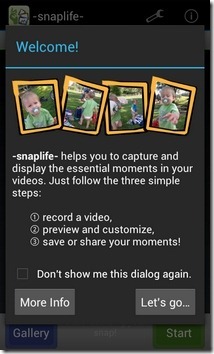
Коментари